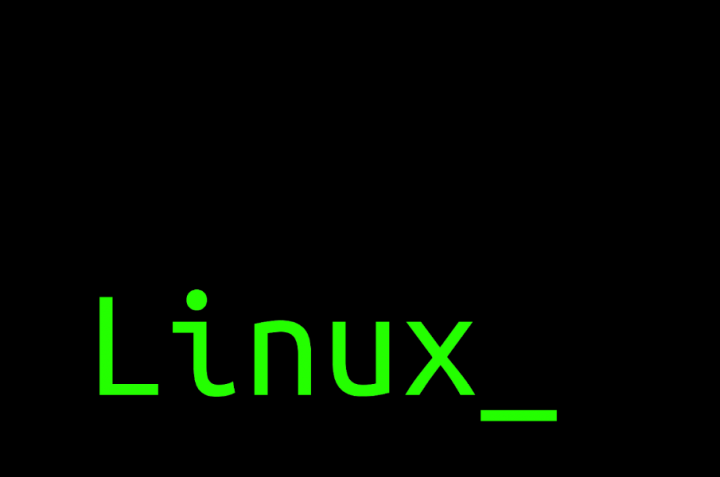Ghidul utilizatorului Activare Fă fișierele disponibile offline în Dropbox
Doriți să faceți fișierele disponibile offline în dropbox ? Nu rămânem întotdeauna online, mai degrabă decât unde ne aflăm. A avea fișierele disponibile offline este cel mai bun mod de a le accesa fără a fi prea îngrijorat dacă WiFi-ul dvs. va rezista sau dacă locul în care lucrați are o conexiune wifi puternică. Multe aplicații oferă utilizatorilor posibilitatea de a-și accesa fișierele fără WiFi. De exemplu, cel mai preferat serviciu de redare a muzicii dvs. are probabil alegerea de a vă salva muzica offline. De asemenea, Dropbox oferă posibilitatea de a vă salva fișierele offline, astfel încât să accesați cu ușurință fișierele pe care le-ați încărcat pe site fără a vă conecta la web.
Pentru un utilizator Dropbox, este de la sine înțeles că puteți utiliza aplicația Dropbox de pe mobil. Pe lângă sistemul de operare utilizat de dispozitivul dvs. Cu toate acestea, aplicația Dropbox are modul offline disponibil pentru utilizatorii săi iOS, Android și Windows mobile.
Android și iOS
Când selectați un fișier disponibil offline, Dropbox îl include în vizualizarea Offline, care include toate fișierele pe care doriți să le aveți disponibile offline simultan într-un singur loc. De asemenea, salvează fișierul pe telefonul mobil sau pe tabletă, astfel încât să îl puteți vizualiza offline folosind aplicația Dropbox.
cod de eroare 963 google play
Dacă doriți să păstrați fișierul disponibil offline pe Android,
Pasul 1:
Mergeți la fișierul pe care trebuie să îl accesați
Pasul 2:
Lângă numele fișierului, atingeți cele trei puncte
Pasul 3:
Selectați „Faceți disponibil offline”
Fișierul dvs. este acum salvat și poate fi vizualizat ori de câte ori sunteți offline. Dropbox actualizează zilnic fișierele offline pentru a se potrivi cu cel mai recent model al fișierului online, cu toate acestea, o puteți face și manual.
În cazul în care modificați fișierul offline. Cu toate acestea, Dropbox actualizează fișierul și îl sincronizează ori de câte ori vă conectați la WiFi.
Windows Mobile
În timp ce utilizați Windows Mobile, pașii sunt destul de diferiți.
Pasul 1:
Inițial, căutați fișierul la care trebuie să accesați.
Pasul 2:
Filați fișierul ori de câte ori apare un meniu
Pasul 3:
Din meniu, selectați „Faceți disponibil offline”.
Faceți un dosar disponibil offline
În timp ce aveți un cont Dropbox Plus, Business, Professional sau Enterprise. Dropbox vă permite să faceți acest lucru cu un pas mai departe. Dacă există diferite fișiere pe care doriți să le aveți disponibile offline. Dropbox vă oferă opțiunea de a crea până la 100 de dosare disponibile offline, dar aceste opțiuni vin cu câteva reguli. Asigurați-vă că folderul trebuie să aibă mai puțin de 100 GB și să nu aibă mai mult de 10.000 de fișiere, dintre care niciunul să nu depășească 10 GB. Odată ce îndeplinește criteriile, îl puteți face pur și simplu disponibil offline.
Cu toate acestea, funcția nu este disponibilă pentru Windows Mobile, dar este disponibilă și pentru iOS sau Android.
Pentru utilizatorii de Android și iOS:
Pasul 1:
Mergeți la fișierul pe care doriți să îl accesați
steam dlc nu se descarcă
Pasul 2:
Lângă numele folderului, atingeți săgeata (android) sau 3 puncte (iOS)
Pasul 3:
Selectați „Faceți disponibil offline”
Dropbox nu vă poate sincroniza automat folderele, deoarece aplicația funcționează în fundal. După ce deschideți fila offline, Dropbox inițiază sincronizarea folderelor pentru a se asigura că este actualizată. Acest proces are loc odată ce aveți o conexiune stabilă, deci este bine să vă sincronizați folderele atunci când sunteți conectat la internet. Dropbox nu poate sincroniza dosarul folosind datele dvs. celulare mobile în mod prestabilit. Cu toate acestea, puteți activa această alegere în setări.
De asemenea, deși punerea la dispoziție a folderelor offline are nevoie de un cont Dropbox plătit. Face ca fișierele individuale să fie disponibile offline este gratuit, dar totuși esențial. Oricine folosește un cont dropbox îl poate folosi și pentru a-și vizualiza fișierele din mers. Data viitoare când ai rămas undeva fără serviciu de internet. Pur și simplu luați telefonul și citiți întreaga carte electronică pe care o aveți pe unitatea Dropbox sau aruncați o scurtă privire asupra documentelor dvs. actuale de lucru.
Concluzie:
Iată totul despre Faceți fișierele disponibile offline în Dropbox. Este util acest articol? V-ați confruntat vreodată cu probleme în timp ce faceți fișierele disponibile offline în dropbox? Ați găsit vreun alt truc pe care nu îl putem acoperi în acest articol? Spuneți-ne părerile dvs. în secțiunea de comentarii de mai jos!
Pana atunci! Rămâi în siguranță 🥰
Citește și: